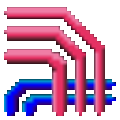软件大小:8.87M
软件语言:简体中文
软件授权:免费软件
软件类别:硬件驱动
软件等级:
更新时间:2023-12-01
官方网站:
应用平台:Win2003,WinXP,Win7,Win8,Win10
- 软件介绍
- 软件截图
- 下载地址
PL2303 USB转串口驱动是一款专为Windows11操作系统所推出的驱动安装程序。该设备主要是针对电脑没有串口提供的,通过安装该驱动程序,就能帮你解决相关问题,完美支持最新的Win11系统,免费下载。

【使用说明】
1、下载该驱动;
2、拔下电脑上的PL2303 USB串口线适配器,并且运行驱动程序;
3、当驱动提示“需要插入设备”时;再将串口适配器插入,点击继续;
4、安装完成后,重启电脑;
5、拔掉设备并且重新连接电脑,设备管理器设备不再显示“黄色感叹号”(且问题码为10)即可。

【如何在 Windows 11 中安装 PL2303 驱动程序】
打开任何网络浏览器,访问 Prolific 官方网站,然后单击PL2303_Prolific_DriverInstaller的下载链接。

下载完成后,右键单击该文件,然后从上下文菜单中选择“全部提取” 。这是因为下载的文件是 ZIP 格式。

单击Browse,选择提取文件的路径,然后单击底部的Extract 。

提取过程完成后,单击PL2303_Prolific_DriverInstaller_v1.12.0.exe文件。

在弹出的UAC(用户帐户控制)提示中单击是。

现在,在安装程序窗口中单击下一步。

安装完成后,单击完成关闭安装程序。

专家提示:某些 PC 问题很难解决,尤其是在存储库损坏或 Windows 文件丢失时。如果您在修复错误时遇到问题,则您的系统可能已部分损坏。我们建议安装 Restoro,这是一种可以扫描您的机器并确定故障所在的工具。
单击此处下载并开始修复。
在 Windows 11 中安装 Prolific PL2303 驱动程序后,重新启动计算机以使更改生效。完成后,您应该可以使用 PL2303 USB 转串口线了。
如果上述方法听起来有点棘手,您可以随时使用可靠的第三方应用程序。我们建议使用DriverFix,这是一种专用工具,可自动扫描所有连接设备的驱动程序,并使其保持最新状态。
如何解决 Prolific PL2303 驱动程序的问题?
驱动程序出现问题通常是由于三个原因,驱动程序已过时、损坏或当前版本存在错误。虽然可能有其他原因,但它们不必专门与驱动程序有关。
在前面列出的三个问题中,您可以使用上一节中列出的步骤手动更新驱动程序。对于其他两个,即损坏的驱动程序或当前版本中的错误,下面列出的方法应该可以工作。
1.重新安装驱动
按Windows+S启动搜索菜单,在顶部的文本字段中输入设备管理器,然后单击出现的相关搜索结果。

找到并双击端口条目以展开并查看其下的设备。

现在,右键单击Prolific USB-to-Serial选项并从上下文菜单中选择卸载设备。

在出现的框中单击卸载。

完成后,重新启动计算机,Windows 将自动为设备安装新的驱动程序。如果没有发生这种情况,您已经知道如何手动安装 Prolific PL2303 驱动程序 Windows 11。
重新安装驱动程序是一个相当简单的修复程序,当安装的驱动程序损坏时使用它。但这里的重点是识别损坏的驱动程序,这也很简单。只需在其图标左下角附近寻找带有警告标记的驱动程序即可。
2.回滚驱动更新
按Windows+X或右键单击开始图标以启动快速访问菜单,然后从选项列表中选择设备管理器。

现在,双击端口条目。

接下来,找到并右键单击Prolific USB-to-Serial,然后从上下文菜单中选择属性。

导航到驱动程序选项卡。

单击回滚驱动程序按钮。

现在,选择回滚更新的原因,然后单击底部的是开始该过程。

当您更新驱动程序时,Windows 将保留以前安装的版本的文件,以防万一出现问题并且您必须恢复到以前的版本。
当我们谈论回滚驱动程序更新时,这就是我们所做的,基本上是回到使用以前的版本。
但是,如果您看到“回滚驱动程序”选项灰显,则表示驱动程序尚未更新或 Windows 没有为其存储文件。
如果 Prolific PL2303 USB 转串口驱动程序无法在 Windows 11 上运行怎么办?
我们的一些读者抱怨说,Prolific PL2303 USB 转串口驱动程序根本无法在 Windows 11 上运行。
如果您也是这种情况,请尝试以下解决方案:
首先,下载并安装 Prolific 驱动程序,如本教程的第一个解决方案所示。 单击任务栏上的搜索图标,键入设备管理器,然后从结果中打开应用程序。

通过单击展开Ports (COM & LPT)部分。

右键单击 Prolific 驱动程序并选择更新驱动程序。 单击浏览我的计算机以查找驱动程序。

现在单击让我从可用驱动程序列表中选择。

选择最新版本并单击Next。如果这不起作用,您可以再次尝试该程序并选择其他程序。

继续安装,然后重新启动 PC。
这就是在 Windows 11 中安装 Prolific PL2303 驱动程序的所有知识,以及两种最有效的故障排除技术。
【USB串口介绍】
USB转通用串口线提供了一种简单的在的USB和串口之间建立连接的简单方式。在USB埠支援热插拔和即插即用等优势下,用户在非常容易的操作下就可以通过串口利用周边设备。该设备是移动电话,数码相机,数据机和ISDN的等终端适配器连接的理想选择。
USB转通用串口线及其驱动程式使得的USB埠不需要改变固件就可以直接和周边设备连接,只需要做最小的修改就使得串口和周边设备之间可以通过的USB埠通讯。
UT-810 USB 1.1 TO RS232 Cable驱动程序USB转串口。串口转USB,USB转串口,能自动发现串口设备并安装驱动。有驻留程序提示转过来的串口号,如comX(X代表数字1,2,3,……)








 萌侠挂机(无限盲盒)巴兔iPhone/iPad版
萌侠挂机(无限盲盒)巴兔iPhone/iPad版 新塔防三国-全民塔防(福利版)巴兔安卓折扣版
新塔防三国-全民塔防(福利版)巴兔安卓折扣版 皓月屠龙(超速切割无限刀)巴兔iPhone/iPad版
皓月屠龙(超速切割无限刀)巴兔iPhone/iPad版 异次元主公(SR战姬全免)巴兔iPhone/iPad版
异次元主公(SR战姬全免)巴兔iPhone/iPad版 火柴人归来(送兔年天空套)巴兔安卓版
火柴人归来(送兔年天空套)巴兔安卓版 大战国(魂环打金大乱斗)巴兔安卓版
大战国(魂环打金大乱斗)巴兔安卓版 世界异化之后(感性大嫂在线刷充)巴兔安卓版
世界异化之后(感性大嫂在线刷充)巴兔安卓版 云上城之歌(勇者之城)巴兔安卓折扣版
云上城之歌(勇者之城)巴兔安卓折扣版 武动六界(专属定制高返版)巴兔安卓折扣版
武动六界(专属定制高返版)巴兔安卓折扣版 主公带我飞(打金送10万真充)巴兔安卓版
主公带我飞(打金送10万真充)巴兔安卓版 龙神之光(UR全免刷充)巴兔安卓版
龙神之光(UR全免刷充)巴兔安卓版 风起苍岚(GM狂飙星环赞助)巴兔安卓版
风起苍岚(GM狂飙星环赞助)巴兔安卓版 仙灵修真(GM刷充1元神装)巴兔安卓版
仙灵修真(GM刷充1元神装)巴兔安卓版 绝地枪王(内玩8888高返版)巴兔iPhone/iPad版
绝地枪王(内玩8888高返版)巴兔iPhone/iPad版 火柴人归来(送兔年天空套)巴兔iPhone/iPad版
火柴人归来(送兔年天空套)巴兔iPhone/iPad版 世界异化之后(感性大嫂在线刷充)巴兔iPhone/iPad版
世界异化之后(感性大嫂在线刷充)巴兔iPhone/iPad版 大战国(魂环打金大乱斗)巴兔iPhone/iPad版
大战国(魂环打金大乱斗)巴兔iPhone/iPad版 主公带我飞(打金送10万真充)巴兔iPhone/iPad版
主公带我飞(打金送10万真充)巴兔iPhone/iPad版